当前位置:首页 > 帮助中心 > 系统u盘启动盘制作工具,大白u盘启动盘制作工具
系统u盘启动盘制作工具,大白u盘启动盘制作工具
日期:2022-11-10 | 时间:15:24
有句老话说得好,想揽瓷器活儿,你得先有金刚钻。也就是说你想要做系统,你得先有做系统的工具,比如说今天教程讲解的就是如何制作系统U盘。做系统U盘前期,你需要准备一个8G以上的空U盘,大白菜u盘装机等软件以及可以正常使用的电脑。这个的制作过程不难,如果你也想学习的话,下面就一起来看看系统u盘启动盘制作工具的教程吧。
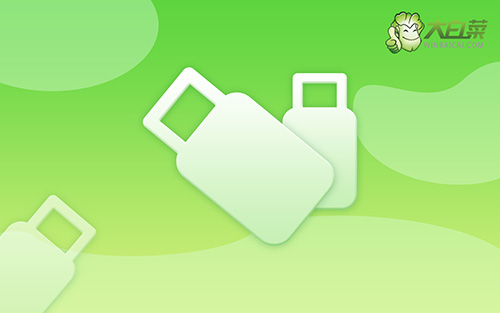
大白u盘启动盘制作工具
一、准备事项
1、 登录大白菜官网,下载最新版大白菜U盘启动盘制作工具。

2、 解压文件压缩包,双击打开大白菜u盘启动盘制作工具备用。
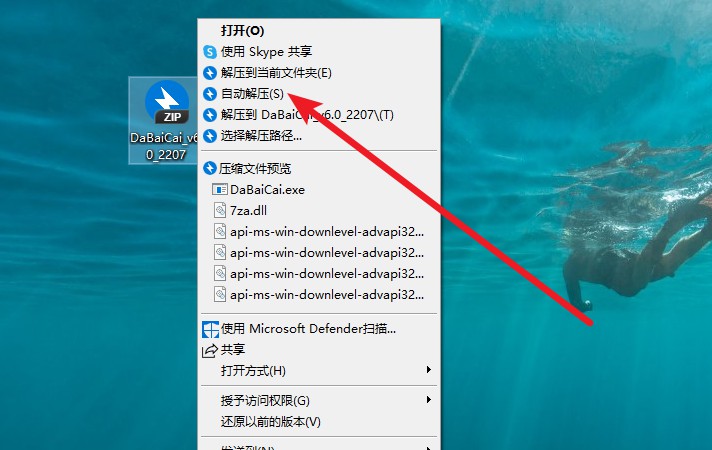
二、制作大白菜u盘启动盘
1、 将U盘接入电脑,大白菜u盘启动盘制作工具会自动识别u盘。
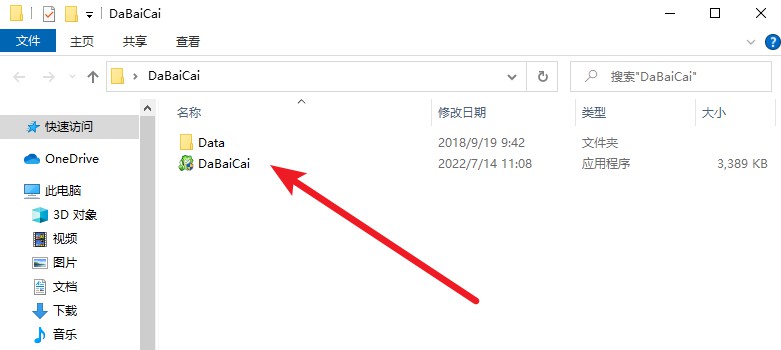
2、 默认选择USB—HDD以及NTFS,点击一键制作成u盘启动盘

3、 弹出格式化提示时,确认数据是否备份,点击确定进入下一步

4、 最后,耐心等待大白菜u盘启动盘制作完成即可。

三、测试大白菜u盘启动盘
1、 为了确认大白菜u盘启动盘制作成功,点击模拟启动,自行选择bios、uefi64位或者uefi32位
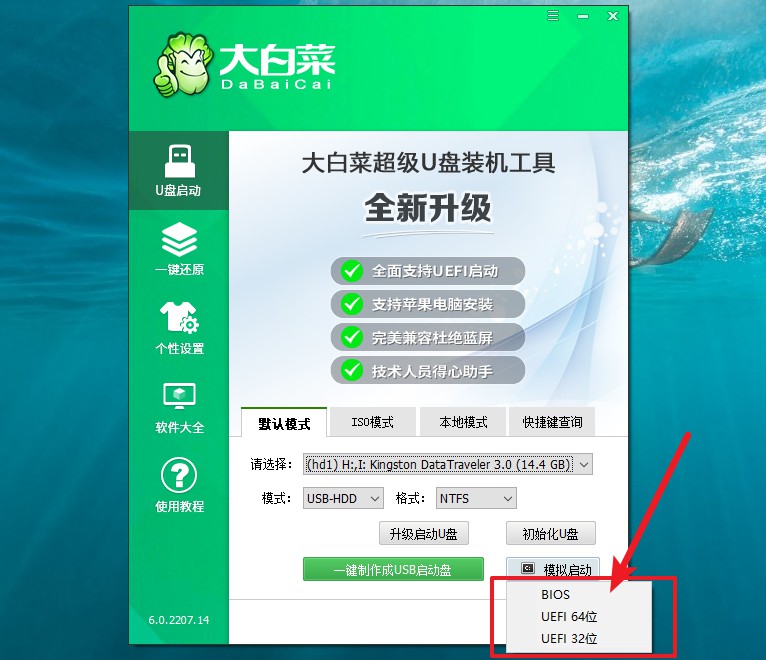
2、 测试页面如果显示大白菜u盘启动盘主菜单,则表示大白菜u盘制作成功。
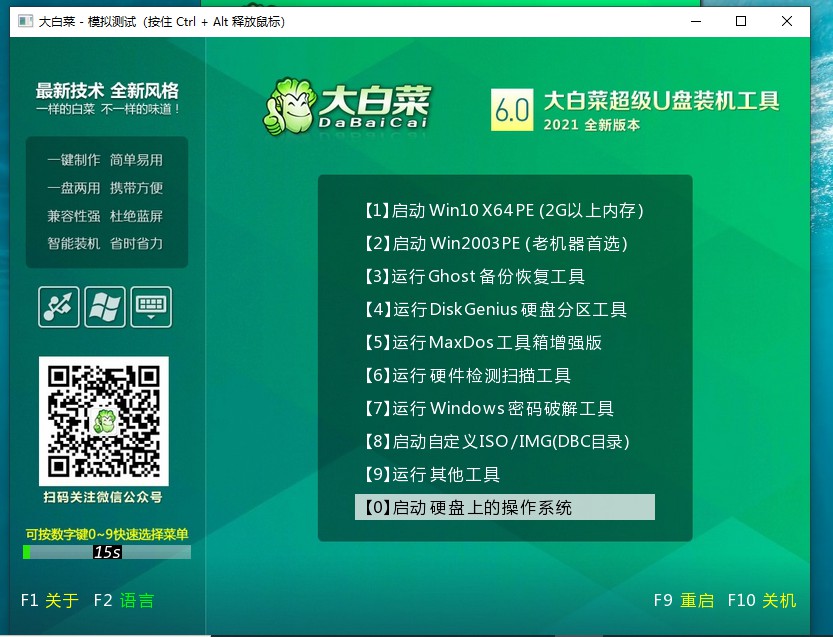
上面就是本次系统u盘启动盘制作工具的全部操作了。就像开头所说的那样,电脑出现故障,尤其是无法修复的那种,最好的解决方法就是重装系统。而在众多重装系统的方法中,u盘启动盘比较简单易操作,也适合大家去参考使用,希望这篇文章可以帮助到有需要的朋友。

